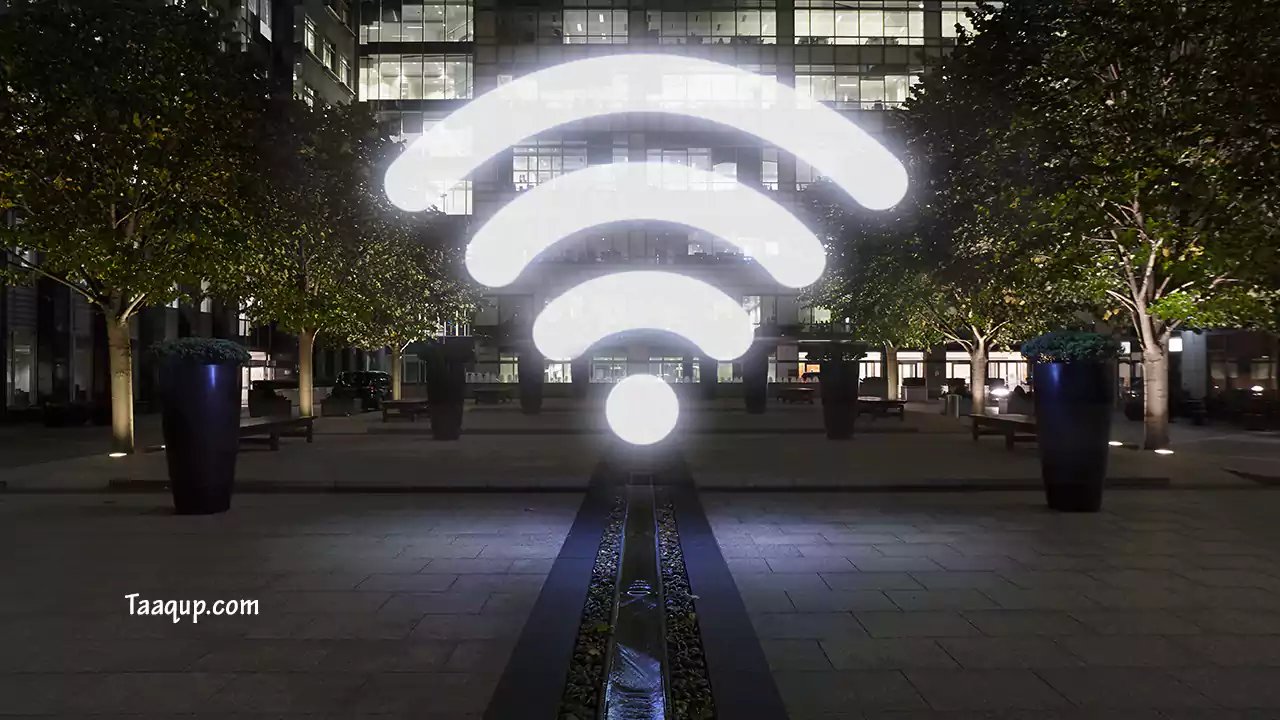تغير كلمة سر الراوتر من الموبايل، هذا ما سوف نستعرضة لكم في هذا المقال، إضافة إلى كيفية تغيير كلمة سر الويفي، ولكن يجب عليك الحرص والحذر الشديد لأن وجود شبكه النت اللاسلكية المنزلية، بدون وضع كلمة مرور، وعمل باسورد (Password) مُخصص للشبكة، أصبح صداع في رأس العديد من الأشخاص الذين ليس لديهم خبرة في ضبط إعدادت موجة الخدمة «الروتر» وتغيير كلمة سر راوتر.
وتالياً سنعرض لكم مزيد من التفاصيل، وخطوات ضبط شبكة الواي فاي WiFi ومعرفة كلمة سر راوتر، وتأمينها بكلمة مرور قوية في دقائق.
كيفية تغيير كلمة سر الويفي
وجب الإشارة في البداية، بأن الطريقة المثالية لضبط الروتر أو جهاز التوجيه اللاسلكي وتغيير باسورد شبكة الواي فاي من الموبايل، تكون من خلال الإسطوانة المرفقة مع الجهاز، وهذا الأمر في حالة أن الموجة خارجي وليس تابع لأي شبكة إنترنت محلية في بلدك، والذي يكون في العادة مهيأ مسبقاً من قبل شركة الإنترنت.
وأجهزة الراوتر تكون في العادة مصممة أيضاً لضبطها والوصول إلي إعدادها عبر الإنترنت، ويمكنك إستخدام أحد العناوين التالية (192.168.1.1 و 192.168.0.1 و 192.168.2.1).
والأن سوف نعرض لكم كيفية عمل باسورد أو رقم سري مخصص للرواتر، بدلاً من التلقائي من الشركة في ظل كثرة تساؤل ازاى اغير باسورد الواى فاى؟، وهي كالتالي:
أولاً: الدخول الى اعدادات الراوتر
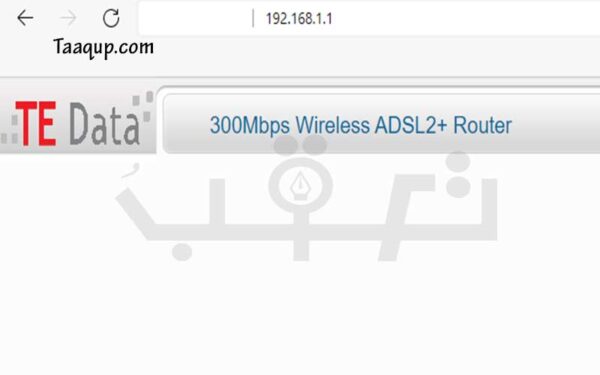
1- في البداية في تستطيع الإتصال بـ الموجة بشكل مباشر حالة قيامك بتوصيل كابل (Ethernet) من الموجة إلى جهاز الكمبيوتر، وعلى النقيض حال قيامك بمحاولة الدخول عبر الـ Wi-Fi فسوف يتم طردك مباشرة عند قيامك بتغيير الإعدادات.
2- عقب الدخول إلي الشبكة بإستخدام عنوان الـ IP التالي، فسوف يظهر أمامك حقلين، أكتب في خانة أسم المستخدم (admin)، ونفس الأمر في خانة كلمة المرور، وفي حال عدم عمل هذا الأمر، عليك طلب الاستشارة من خدمة العملاء، وطلب الرقم السري واليوزر نيم.
3- وفي حال عدم تذكرة اسم المستخدم السابق، تستطيع بكل سهولة الضغط على إعدادات المصنع الافتراضية لشبكة الواي فاي، سوف يتم مسح كافة الإعدادات المسجلة، وبدء التثبيت من البداية.
4- وفي حال عدم وجود صلاحية لديك للوصول إلى الإعدادات، تستطيع البحث عن طراز الراوتر الخاص بك، وتفاصيل تسجيل الدخول للإنترنت، والعثور على عنوان IP.
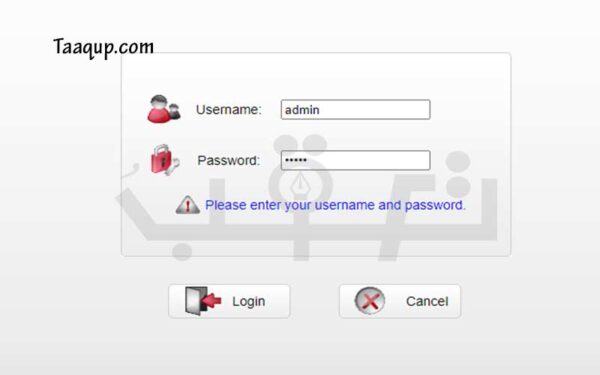
ثانياً: الدخول إلي إعداد الأمان للراوتر
عليك الآن بالبحث عن إعداد الأمان للراوتر، والتي تختلف أسماؤها على حسب نوع الراوتر وشبكة الانترنت المتصل بها، والتي تكون اسماءها في العادة بإسم “الإعدادات اللاسلكية” أو بإسم “إعدادات الأمان”، وفي حال عدم وجود المسميات السابقة،أبحث على الإنترنت بالبحث عن رقم طراز جهاز الراوتر خاصتك.
ثالثاً: عليك الآن بتحديد التشفير الخاصة بالراوتر
عليك الآن بتحديد الخيارات الخاصة بتشفير إعدادات جهاز موجة الإنترنت، والتي تتكون في العادة من خانات بمسميات محددة، وأكثرها شهرة (WPA2 – WPA2-PSK – WPA-PSK – WEP).
وجب الإشارة أن العديد من أجهزة الراوتر، ذات الطراز القديم قد تجد بها عدد تشفيرات أقل من السالف ذكرها، وأيضاً العديد من أجهزة الهواتف القديمة لن تستطيع الإتصال بالشبكات التي تستخدم تشفير WPA2.
رابعاً: إختيار خوارزميات AES لـ تشفير WPA2-Personal
عليك القيام بإختيار AES، في حال تم الإستقرار من قبلك على تشفير WPA2، مع العلم أن العديد من أجهزة الراوتر تقوم بإستخدام TKIP فقط.
خامساً: القيام بإدخال كلمة السر و اسم الشبكة SSID
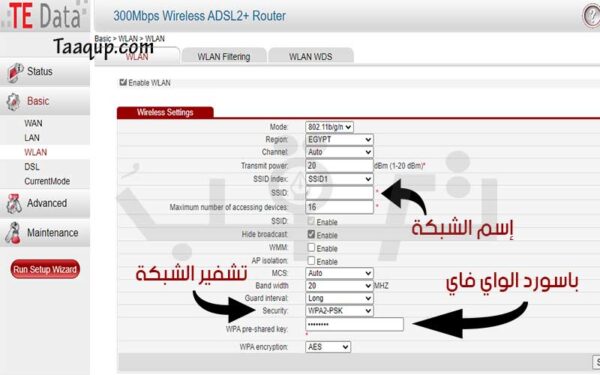
ويعتبر اسم الشبكة SSID، والتي يتطلب منك ادخال الباسورد بواسطة الأجهزة التي تكون متصلة بمعرف الإسم الخاص بالشبكة SSID.
تنويه هام: يجب أن تكون كلمة المرور التي تقوم بإختيارها لشبكة الإنترنت اللاسلكي الخاصة بك، من حروف وأرقام ورموز، بحيث تكون صعبة ولا يمكن تخمينها بسهولة، حيث تعتمد معظم تطبيقات وبرامج فتح شبكات الواي فاي Wifi، على توليد كلمات مرور وتخمينات بالآلاف الأرقام والحروف.
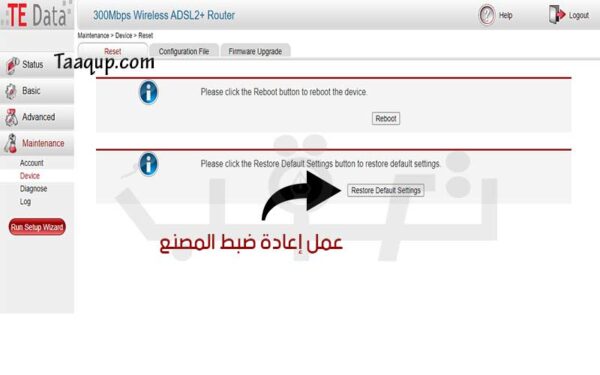
سادساً: القيام بحفظ الإعدادات تحديث الراوتر
عقب إتمام الإعدادات السابقة عليك بحفظ الإعدادات الخاصة بالراوتر، وحفظ أيضاً إعدادت الأمان لـ شبكة الإنترنت، وتقوم أجهزة الموجهات اللاسكية الحديثة في العادة، بالتحديث تلقائياً وإعادة التشغيل لأي جهاز متصل بالشبكة، معادة التسجيل من جديد بالبيانات الجديدة.
تنويه هام جداً.. يجب عليك القيام بتغيير كلمة المرور وإسم المستخدم لشبكة الإنترنت خاصتك “الوايفاي”، على الأقل كل 3 شهور، بالإضافة إلي متابعة الأجهزة المتصلة بشبكتك، لمنع دخول المتسللين إليها، للحفاظ على أمان معلوماتك، حال قيامك بإعداد شبكة داخلية لنقل البيانات.
طريقة تغير كلمة سر الراوتر من الموبايل we؟
والآن سوف نستعرض لكم تغيير كلمة سر الراوتر من الموبايل we بكل سهولة، عبر إتباع الخطوات التالي:
1- قم بفتح أحد المتصفحات الموجودة على هاتفك الجوال، وليكن جوجل كروم على سبيل المثال، ويُمكنك تنزيل متصفح Google Chrome الهاتف من هنا.
2- في الشريط الخاص بالبحث قم بكتابة العنوان التالي (192.168.1.1).
3- بعد ثواني معدودة سوف تظهر لك صفحة لوحة التحكم للراوتر.
4- قم بإدخال إسم المستخدم وكلمة المرور.
5- في القوائم الظاهرة أمامك، قم بالضغط على كلمة home Network.
6- من الخيارات الظاهرة أمامك، قم بالضغط على wlan Settings، وبعدها أضغط على قائمة Wlan Encryption.
7- سوف تظهر أمامك الآن بيانات شبكة الـ Wifi الخاصة بك.
8- قم بإضافة إسم الشبكة الجديد في الخانة أمام كلمة SSID.
9- قم بإضافة كلمة المرور الجديد في المربط بجوار كلمة Wpa Pre-Shared Key.
10- قم بالضغط على كلمة Save، وبعدها سوف تجد بأنه تم تغيير كلمة سر الراوتر من الموبايل we بكل سهولة.
تغيير كلمة سر راوتر لجميع الشبكات
والآن سوف نعرض لكم طريقة تغيير رمز الواي فاي بكل سهولة لجميع الشبكات على النحو التالي:
أولاً: طريقة تغيير باسورد الواي فاي فودافون
1- قم بفتح أحد المتصفحات، وكتابة في شريط البحث 192.168.1.1، وأضغط على بحث.
2- سوف يتم نقلك الآن إلى نافذة جديدة، تطلب منك إدخال إسم المستخدم وكلمة المرور.
3- قم بإدخال كلمة vodafone في الخانتين، واضغط على login.
4- أضغط على قائمة Basic طريقة تغيير باسورد شبكة الواي فاي من الموبايل فودافون.
5- إنتقل إلى خيار Wlan، وسوف تظهر أمامك الآن صفحة تغيير باسورد شبكة الواي فاي فودافون، و انتقل إلى خانة Password، كما يُمكنك أيضاص من خلالها معرفة كلمة سر راوتر.
6- قم بتغيير الرقم السري الآن.
7- أضغط على زر Submit.
ثانياً: تغيير باسورد شبكة الواي فاي اتصالات
1- في مربع البحث، أكتب عنوان 192.168.1.1 وأضغط على بحث.
2- سوف تفتح أمامك الآن نافذة جديدة تتضمن إسم المستخدم وكلمة المرور.
3- في الخانات المُخصصة لذلك، قم بادخال اسم المستخدم والباسورد (user, etis).
4- إنتقل إلى Network ثم Wlan.
5- قم بالضغط على خيار Security.
6- في خانة Passphrase، قم بإدخال كلمة المرور الجديدة.
7- أضغط على Submit، لحفظ الباسورد بعد تغيير باسورد شبكة الواي فاي اتصالات.
ثالثاً: تغيير باسورد شبكة الواى فاي we
والآن سوف نعرض لكم طريقة تغيير باسورد واي فاي وي (تغير باسورد راوتر وي) بكل سهولة، عبر إتباع الخطوات التالية:
1- أفتح أحد المتصفحات على جهازك، وأكتب عنوان 192.168.1.1 وأضغط على بحث.
2-في المكان الخاص بإسم المستخدم وكلمة المرور.
3- أدخل اسم المستخدم والباسورد، وستجدها خلف الراوتر من أجل تغيير باسورد واي فاي وي.
4- إنتقل إلى قائمة Network ثم Wlan.
5- أضغط على خيار Security.
6- مرر إلى الاسفل قليلاً كلمة المرور الجديدة.
7- أضغط على Submit، لحفظ الباسورد بعد تغيير باسورد شبكة الواى فاي we.
رابعاً: كيفية تغيير باسورد شبكة الواي فاي اورنج
والآن سوف نستعرض لكم كيفية تغير باسورد الواي فاي اورنج، عن طريق اسم المستخدم وكلمة المرور للراوتر اورنج، عبر إتباع الخطوات التالية:
1- أفتح أحد المتصفحات، وأكتب في شريط البحث 192.168.1.1، وأضغط على بحث.
2- سوف يتم نقلك الآن إلى نافذة جديدة، تطلب منك إدخال اسم المستخدم وكلمة المرور للراوتر اورنج.
3- قم بإدخال كلمة admin في خانة إسم المستخدم، وفي الخان الخاصة بالباسورد 0020000000-MSAN مع تبديل الارقام برقم الهاتف.
4- أضغط على قائمة Basic.
5- إنتقل إلى خيار Wlan.
6- قم بتغيير الرقم السري الآن، وأضغط على زر Submit لـ تغيير باسورد شبكة الواي فاي اورنج.
الجدير بالذكر متابعينا بأن شركة تصنيع الراوتر قامت خلال السنوات الماضية باعتماد العديد من البروتوكولات الحديثة المُتعلقة بحماية وأمان شبكات الإنترنت اللاسلكية، وقامت بتطوير أجهزتها ودعمتها بأحدث أنظمة الأمان والسلامة، لمنع إختراق الشبكات من المتسللين، حيثُ تعتمد البروتوكولات التالية: (WEP – WPS – WPA-WPA2).